- Autor Lauren Nevill [email protected].
- Public 2024-01-11 01:06.
- Zuletzt bearbeitet 2025-06-01 06:11.
Snapchat ist neben WhatsApp und Instagram für seine AR-Filter und Linsen bekannt. Es ermöglicht Ihnen, Ihr Gesicht zu verzerren, vor Ihren Freunden dumm auszusehen und Ihren Standort anzuzeigen.
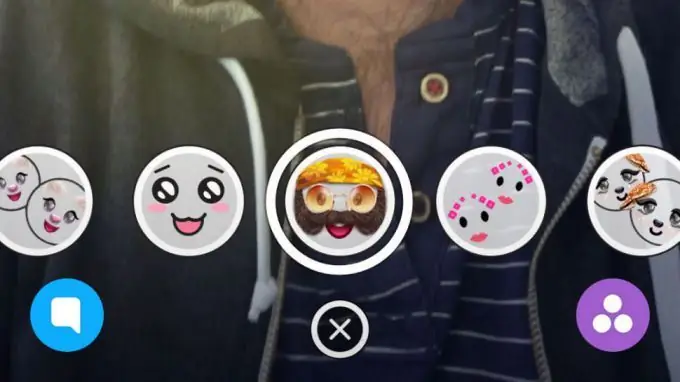
Anweisungen
Schritt 1
Snapchat-Objektive und Augmented-Reality-Filter finden sich normalerweise auf der Selfie-Kamera, einige sind jedoch auf der Rückseite verfügbar - innerhalb der Snapchat-App. Sie können sie verwenden, um Ihr Gesicht wie einen Hund aussehen zu lassen oder sich eine seltsame Frisur zu geben. Der Snapchat-Filter kann auch verwendet werden, um die Farbe eines Bildes zu ändern, genau wie bei Instagram, und einige fügen Informationen wie Ort, Zeit oder sogar das Wetter an Ihrem aktuellen Standort hinzu.
Schritt 2
Um den Snapchat-Filter zu verwenden, öffnen Sie ein beliebiges Foto auf Ihrem Gerät und streichen Sie nach links oder rechts über das Bild. Ihnen stehen mehrere Filter zur Verfügung, einschließlich Optionen, die der aktuellen Uhrzeit und der aktuellen Geschwindigkeit entsprechen. Sie können eine davon auswählen, je nachdem, ob Sie zu viel essen: ein Bild oder einen Film. Wenn Sie einen Film auswählen, können Sie schnelle Vorlauf- und Zeitlupeneffekte anwenden.
Geofilter decken berühmte Orte und Städte sowie die größten Gebiete von Städten ab. Darüber hinaus umfassen Geofilter spezifische Ereignisse wie Sportspiele oder Musikfestivals.
Beachten Sie, dass die Filter zwischen Android und IOS variieren.
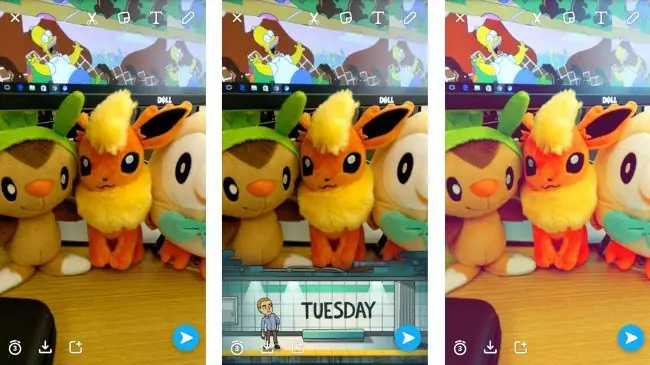
Schritt 3
Mit der App können Sie ein zweites Snapchat auf dasselbe Bild anwenden. Halten Sie dazu auf dem Bildschirm gedrückt (als ob Sie den Filter festhalten würden) und wischen Sie dann erneut nach rechts. Danach können Sie einen zweiten Snapchat-Filter anwenden. Dies ermöglicht zum Beispiel, die Uhrzeit auf dem Bildschirm anzuzeigen und das Bild gleichzeitig schwarz-weiß zu machen

Schritt 4
So verwenden Sie Snapchat-Linsen
Drücken Sie 1-2 Sekunden lang auf den Bildschirm, bis Sie eine 3D-Karte Ihres Gesichts sehen. Am unteren Bildschirmrand erscheinen Linsen. Alle paar Tage erscheinen auf Snapchat neue Linsen. Bitte beachten Sie, dass einige von ihnen mit der Zeit verschwinden.






